 |
 |
|
||
 |
||||
Tisk přizpůsobený stránce
Funkci Fit to page (Přizpůsobit stránce) můžete použít, pokud chcete vytisknout dokument například velikosti A4 na papír jiné velikost.
Funkce Přizpůsobit stránce (Fit to Page) automaticky změní velikost stránky podle vybrané velikosti papíru. Změnu velikosti lze také změnit ručně.
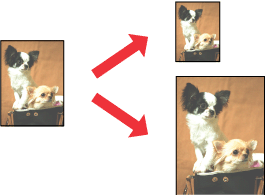
 Poznámka:
Poznámka:|
Tato funkce není k dispozici při použití bezokrajového tisku.
|
 Poznámka pro uživatele systému Mac OS X:
Poznámka pro uživatele systému Mac OS X:|
Je standardní funkcí systému Mac OS X 10.4. Chcete-li tuto funkci použít, vyberte v nastavení Paper Size (Velikost papíru) papír standardní velikosti (například A4) proveďte a nastavení Scale (Měřítko) podle vybrané velikosti papíru. Nevybírejte velikost papíru s možností nastavení strany (například Sheet Feeder - Borderless (Podavač listů - bez ohraničení) /Podavač listů - bez ohraničení/). Tato funkce není k dispozici pro operační systém Mac OS X 10.3.
|
Nastavení tiskárny v systému Windows
 |
Spusťte ovladač tiskárny.
|
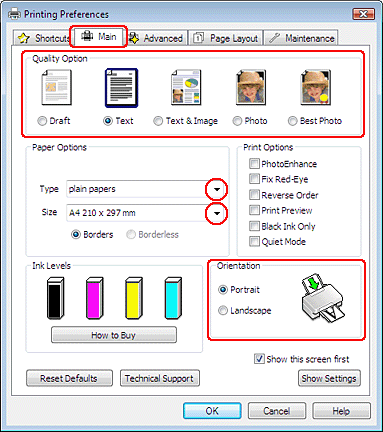
 |
Klepněte na kartu Main (Hlavní) a vyberte jednu z možností Quality Option (Typ kvality):
|
Režim Draft (Koncept) je určený k tisku se sníženou kvalitou
Režim Text je vhodný jen na textové stránky
Režim Text & Image (Text a obraz) je určený na dokumenty vyšší kvality s textem a obrázky
Režim Photo (Fotografie) je rychlý a kvalitní
Režim Best Photo (Nejlepší) poskytuje nejvyšší kvalitu tisku
 |
Proveďte příslušná nastavení v poli Type (Typ).
|
 |
Proveďte příslušná nastavení v poli Size (Velikost).
|
 |
Výběrem možnosti Portrait (Na výšku) nebo Landscape (Krajina) změňte orientaci výtisku.
|
 |
Klepněte na kartu Page Layout (Rozvržení stránky) a potom zaškrtněte políčko Reduce/Enlarge Document (Zmenšit nebo zvětšit dokument).
|
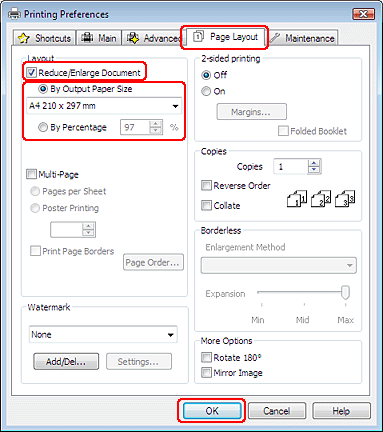
 |
Postupujte jedním z následujících způsobů:
|
Pokud jste vybrali položku By Output Paper Size (Na výstupní velikost papíru), vyberte v rozevíracím seznamu velikost použitého papíru.
Pokud jste vybrali položku By Percentage (Procentuálně), pomocí šipek zvolte procentuální hodnotu.
 |
Klepnutím na tlačítko OK zavřete okno nastavení tiskárny.
|
Po dokončení výše uvedených kroků vytiskněte jeden zkušební list a před tiskem celé úlohy si výsledek prohlédněte.
Nastavení tiskárny v operačním systému Mac OS X 10.5
 |
Otevřete dialogové okno Print (Tisk).
|
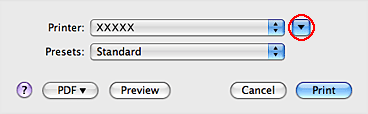
 |
Klepnutím na tlačítko
 rozšiřte toto dialogové okno. rozšiřte toto dialogové okno. |
 |
Vyberte používanou tiskárnu jako nastavení Printer (Tiskárna) a potom proveďte odpovídající nastavení.
|
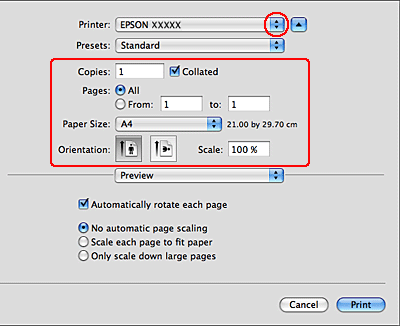
 Poznámka:
Poznámka:|
Podle aplikace pravděpodobně nebude možné v tomto dialogovém okně vybírat některé položky. V takovém případě klepněte na položku Page Setup (Nastavení stránky) v nabídce File (Soubor) aplikace a potom proveďte odpovídající nastavení.
|
 |
V místní nabídce vyberte možnost Paper Handling (Manipulace s papírem).
|
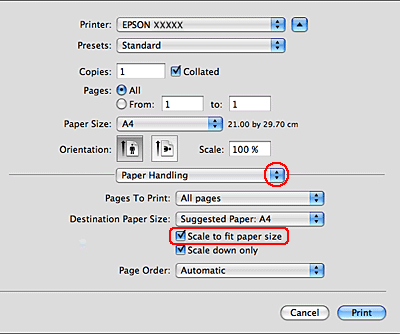
 |
Vyberte možnost Scale to fit paper size (Přizpůsobit velikosti papíru).
|
 |
Zkontrolujte, zda je v části Destination Paper Size (Cílová velikost papíru) zobrazena správná velikost.
|
 |
Z rozevírací nabídky vyberte položku Print Settings (Nastavení tisku).
|
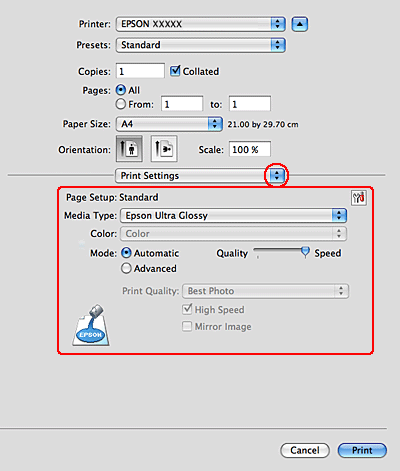
 |
Proveďte nastavení, která chcete použít k tisku. Podrobnosti o nastavení Print Settings (Nastavení tisku) najdete v online nápovědě.
|
Po dokončení výše uvedených kroků vytiskněte jeden zkušební list a před tiskem celé úlohy si výsledek prohlédněte.
